安捷伦网络分析仪使用教程
- 格式:pdf
- 大小:11.00 MB
- 文档页数:41


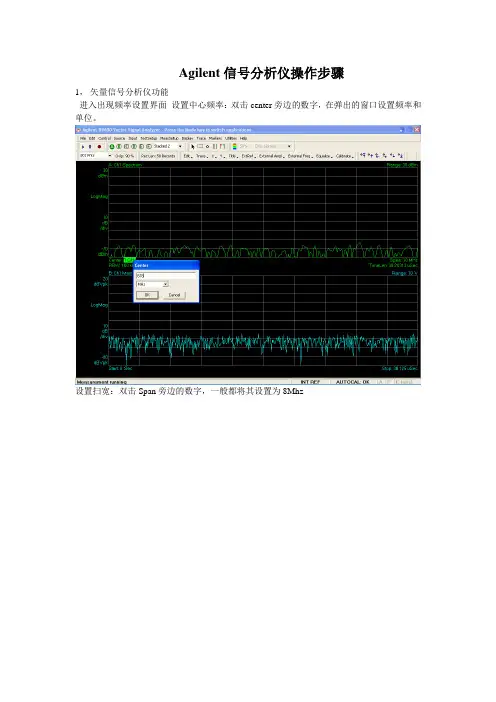
Agilent信号分析仪操作步骤1,矢量信号分析仪功能进入出现频率设置界面设置中心频率:双击center旁边的数字,在弹出的窗口设置频率和单位。
设置扫宽:双击Span旁边的数字,一般都将其设置为8Mhz设置range 单击range旁边的数字按向下键将波形图调至中心位置。
(-20dbm左右)选择菜单中的MeasSetup——Demodulator——Digital Demod。
进入数字信号分析功能。
选择图形个数查看星座图(双击左侧绿色方框,在弹出的对话框中选择constellation)查看I眼图(双击左侧绿色方框,在弹出的对话框中选择I-Eye)查看Q眼图(双击左侧绿色方框,在弹出的对话框中选择Q-Eye)进入扫频仪后界面如下设置起始频率,选择功能键Stop Freq设置终止频率,选择Center Freq设置中心频率。
按控制面板上的SPAN x Scale键出现如下界面,选择功能键Span设置扫宽按控制面板上的AMPTD y Scale键出现如下界面,选择功能键More 1of2选择Y Axis Unit 设置电平的单位。
按控制面板上的Trace Delecter键,选择功能键盘Trace Average后出现平滑的曲线。
按控制面板上的Input/Output键,选择功能键RF Input [AC,50欧],选择75欧。
按控制面板上的BW键,出现如下界面。
分别对RBW和VBW进行设置使曲线接近平滑,建议RBW设置为500-600khz左右,VBW设置为20khz左右,这样兼顾了曲线的平滑与扫频的速度。
按控制面板上的Maker 键后输入频率与单位,设置游标。
按控制面板上的Maker Function后可以选择有一定带宽范围的游标,出现如下界面。
选择功能键Band/Interval Density。
选择功能键Band Adjust调整宽度,如需关闭选择Maker Function Off。
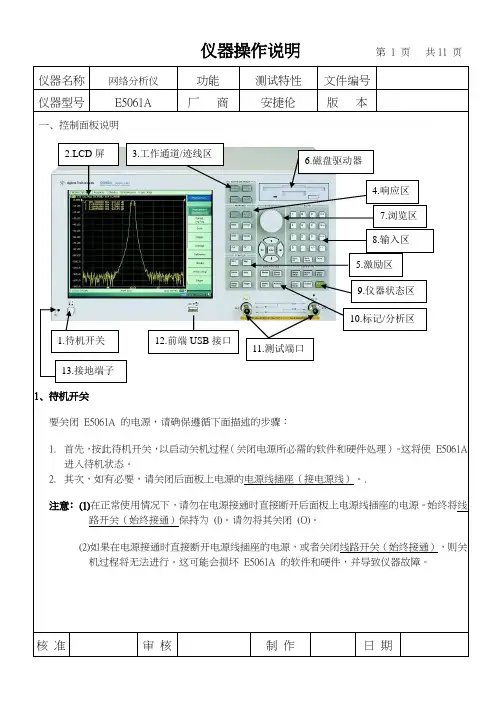
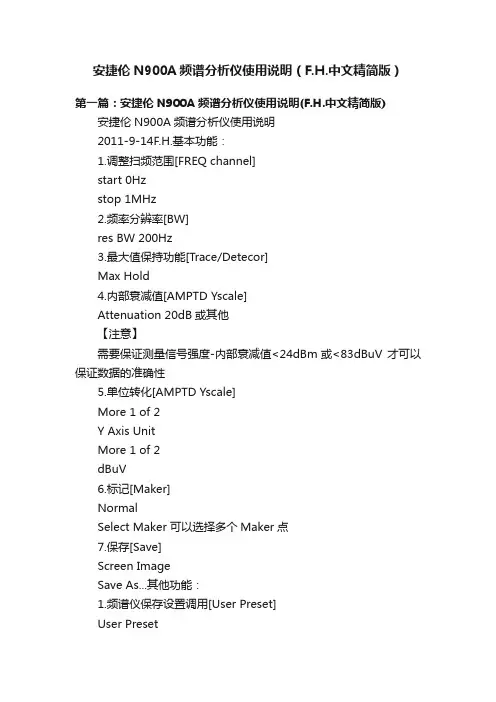
安捷伦N900A频谱分析仪使用说明(F.H.中文精简版)第一篇:安捷伦N900A频谱分析仪使用说明(F.H.中文精简版) 安捷伦N900A频谱分析仪使用说明2011-9-14F.H.基本功能:1.调整扫频范围[FREQ channel]start 0Hzstop 1MHz2.频率分辨率[BW]res BW 200Hz3.最大值保持功能[Trace/Detecor]Max Hold4.内部衰减值[AMPTD Yscale]Attenuation 20dB或其他【注意】需要保证测量信号强度-内部衰减值<24dBm或<83dBuV 才可以保证数据的准确性5.单位转化[AMPTD Yscale]More 1 of 2Y Axis UnitMore 1 of 2dBuV6.标记[Maker]NormalSelect Maker 可以选择多个Maker点7.保存[Save]Screen ImageSave As...其他功能:1.频谱仪保存设置调用[User Preset]User Preset2.重新测量[Restart]3.满屏显示[Full Screen]4.增加标题[View/Display]display lineTitle第二篇:网络分析仪使用说明网络分析仪使用说明------coqueer上位机软件的参数设置:注意对通信波特率的设置,例如:使用波特率为57600。
网络分析仪设置过程:(这里只说明如何按正确到步骤来测试)按下开关键后,前面板的指示灯应为:Channels下:1号灯亮;Display 下:A号灯亮;outputs下:B上面两个灯亮。
1.按preset键使系统复位,屏幕右侧辅助功能键选yes(F1)。
2.按frequency 键设置测量起始频率,数字键选择频率后,按enter键输入;按span键设置测量截止频率,数字键选择后,按enter键输入。
3.按sweep键设置扫描时间,可设10s或30s,enter键输入。
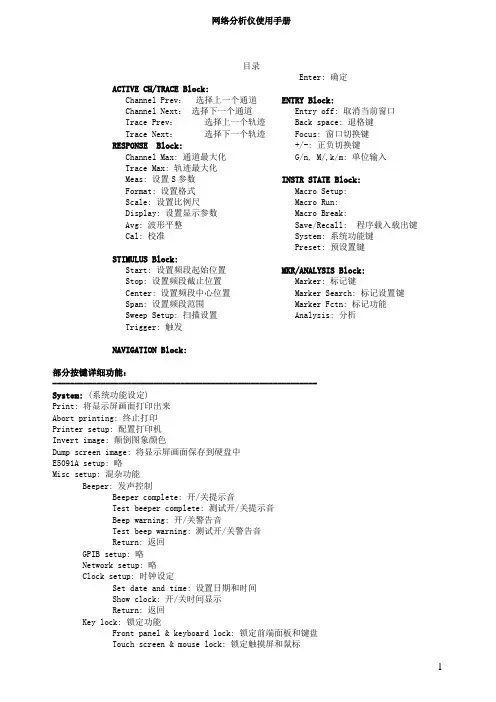
网络分析仪使用手册目录ACTIVE CH/TRACE Block:Channel Prev:选择上一个通道 Channel Next:选择下一个通道Trace Prev:选择上一个轨迹 Trace Next:选择下一个轨迹RESPONSE Block:Channel Max: 通道最大化Trace Max: 轨迹最大化Meas: 设置S参数Format: 设置格式Scale: 设置比例尺Display: 设置显示参数Avg: 波形平整Cal: 校准STIMULUS Block:Start: 设置频段起始位置Stop: 设置频段截止位置Center: 设置频段中心位置Span: 设置频段范围Sweep Setup: 扫描设置Trigger: 触发NAVIGATION Block: Enter: 确定ENTRY Block:Entry off: 取消当前窗口Back space: 退格键Focus: 窗口切换键+/-: 正负切换键G/n, M/,k/m: 单位输入INSTR STATE Block:Macro Setup:Macro Run:Macro Break:Save/Recall: 程序载入载出键 System: 系统功能键Preset: 预设置键MKR/ANALYSIS Block:Marker: 标记键Marker Search: 标记设置键Marker Fctn: 标记功能Analysis: 分析部分按键详细功能:------------------------------------------------------------ System: (系统功能设定)Print: 将显示屏画面打印出来Abort printing: 终止打印Printer setup: 配置打印机Invert image: 颠倒图象颜色Dump screen image: 将显示屏画面保存到硬盘中E5091A setup: 略Misc setup: 混杂功能Beeper: 发声控制Beeper complete: 开/关提示音Test beeper complete: 测试开/关提示音Beep warning: 开/关警告音Test beep warning: 测试开/关警告音Return: 返回GPIB setup: 略Network setup: 略Clock setup: 时钟设定Set date and time: 设置日期和时间Show clock: 开/关时间显示Return: 返回Key lock: 锁定功能Front panel & keyboard lock: 锁定前端面板和键盘Touch screen & mouse lock: 锁定触摸屏和鼠标Return: 返回Color setup: 颜色设定Normal: 设置普通模式下的颜色设定Data trace1: 对数据轨迹1进行颜色设定Red: 调整数据轨迹1红色分量的大小Green: 调整数据轨迹1绿色分量的大小Blue: 调整数据轨迹1蓝色分量的大小Return: 返回Data trace2—Data trace 9: 数据轨迹2到数据轨迹9的颜色设定方法同数据轨迹1Mem trace1—Mem trace 9: 记忆轨迹1到记忆轨迹9的颜色设定方法同数据轨迹1Graticule main: 调整方格标签和外部筐架的颜色设定(设定方法同前)Graticule sub: 调整方格线的颜色设定(设定方法同前)Limit fail: 调整限制测试中失败标签的颜色设定(设定方法同前)Limit line: 调整限制线的颜色(设定方法同前)Background: 调整背景颜色(设定方法同前)Reset color: 使用默认颜色设置Return: 返回Invert: 设置颠倒颜色后的颜色设置-----------------------------------------------Trigger: (触发设定)Hold: 当前通道停止扫描Single: 进行一次扫描后停止Continuous: 连续扫描Hold all channels: 所有通道停止扫描Continuous disp channels: 对所有通道进行连续扫描Trigger source: 略Restart: 终止一次扫描Trigger: 略Return: 返回-----------------------------------------------Marker: (标记设定)Maker 1:激活标记1,并出现窗口设置其值Maker 2:激活标记2,并出现窗口设置其值Maker 3:激活标记3,并出现窗口设置其值Maker 4:激活标记4,并出现窗口设置其值More markers: 更多的标记Maker 5-9: 用法同前Return: 返回Ref marker: 激活参考标记,并出现窗口设置其激励值Clear marker menu: 清除标记菜单All off: 全部清除Maker 1: 清除标记1Maker 2-9: 同上Ref marker: 清除参考标记Return: 返回Maker → Ref marker: 将激活标记设置成参考标记Ref marker mode: 设置为参考标记模式Return: 返回-----------------------------------------------Marker Fctn: (标记功能设定)Marker → start: 设定标记的起始激励值Marker → stop: 设定标记的截止激励值Marker → center: 设定标记的中心激励值Marker → reference:略Marker → delay: 略Discrete: 略Couple: 略Marker table: 调出标记列表Statistics: 显示三项统计数据Return: 返回-----------------------------------------------Marker search: (标记搜索设定)Max: 将标记移到其轨迹上的最大点Min: 将标记移到其轨迹上的最小点Peak: 峰值功能Search peak: 寻找顶峰Search left: 在左侧寻找顶峰Search right: 在右侧寻找顶峰Peak excursion: 设置顶峰偏移Peak polarity: 极性设置Positive: 正极性Negative: 负极性Both: 双极性Cancel: 取消Return: 返回Target: 目标搜索功能Search target: 寻找目标Search left: 向左寻找目标Search right: 向右寻找目标Target value: 设定目标值Target transition: 根据变化趋势寻找目标Positive: 正向搜索Negative: 负项搜索Both: 双向搜索Cancel: 取消Return: 返回Tracking: 跟踪Search range: 搜索范围菜单Search range: 关闭或开启局部搜索功能Start: 设定搜索范围起始频率Stop: 设定搜索范围截至频率Couple: 略Return: 返回Bandwidth: 关闭或开启带宽搜索功能Bandwidth value: 设定带宽值Return: 返回-----------------------------------------------Meas: (s参数的设定)S11: 1端口发1端口收S12: 1端口发2端口收S21: 2端口发1端口收S22: 2端口发2端口收Return: 返回注:以上收发均针对网络测试仪而言,对被测产品来说刚好相反-----------------------------------------------Scale: ( 刻度标尺的设定)Auto scale: 自动调整刻度标尺Auto scale all: 对所有自动调整标尺Divisions: 设定格子的个数 (必须为偶数个)Scale/Div: 设定每格所代表的值Reference position: 确定参考线位置Reference value: 设定参考线值Marker → reference: 将当前激活标记的响应值设为参考线Electrical delay: 对激活的轨迹设置一个延迟Phase offset: 测试相位时添加相位偏移Return: 返回-----------------------------------------------Save/Recall: (保存,装载设定)Save state: 存储当前状态State01—state08: 将当前状态存于状态01到状态08Autorec: 以Autorec为文件名将当前状态储存于硬盘中File dialog: 以任意文件名将当前状态保存于硬盘中Return: 返回Recall state: 装载已保存状态State01-state08: 装载状态01到状态08Autorec: 装载以文件名Autorec保存的状态File dialog: 装载以其它文件名保存的状态Return: 返回Save channel:State A – State D: 将当前所有通道设定保存到状态A到D中Clear states: 清除所有通道设定记录Ok: 确定Cancel: 取消Return: 返回Recall channel: 装载通道设定State A – State D: 将状态A到D中保存的通道设定装载出来Return: 返回Save type: 设定存储类型State only: 只保存设定数据State & Cal: 保存设定和校验数据State & Trace: 保存设定和轨迹数据All: 保存所有数据Cancel: 取消Channel/Trace: 略Save trace data: 保存轨迹数据Explore...: 略Cancel: 取消-----------------------------------------------Display:(显示设定)Allocate Channels: 设置屏幕显示通道方式Numbers of traces: 设置轨迹数目Allocate traces: 设置显示轨迹方式Display: 即时波形与记忆波形的显示设置Data: 只显示即时波形Mem: 只显示记忆波形Data&Mem: 同时显示两种波形Off: 两种波形都不显示Cancel: 取消Data→Mem: 记忆波形Data Math: 选择数据处理的类型Off: 关闭数据处理功能Data/Mem: 即时波形除以记忆波形Data*Mem: 即时波形乘以记忆波形Data-Mem: 即时波形减去记忆波形Data+Mem: 即时波形加上记忆波形Cancel: 取消Edit Title Label: 编辑标题标签Title Label: 显示/不显示标题Graticule Label: 略Invert Color: 反转颜色,以白色为背景色Frequency: 显示/不显示频率Update: 略Return: 返回----------------------------------------------- Format: (格式设定)Log Mag: Y轴以对数形式显示振幅,X轴显示频率Phase: Y轴以对数形式显示相位,X轴显示频率Group Delay: Y轴以对数形式显示群时延,X轴显示频率Smith: 史密斯圆图的格式设置Polar: 极性图的格式设置Lin Mag: Y轴以线性形式显示振幅,X轴显示频率SWR: Y轴显示驻波比,X轴显示频率Real: : Y轴显示实部,X轴显示频率Imaginary: : Y轴显示虚部,X轴显示频率Expand Phase: Y轴显示扩展相位,X轴显示频率Positive Phase: Y轴显示正相位,X轴显示频率Return: 返回----------------------------------------------- Sweep Setup: (扫描设定)Power: 打开激励信号输出设置菜单Power: 设置网络分析仪内部信号源的输出电平Power Ranges: 选择电平范围Port Couple: 在现有电平上打开/关闭端口耦合Port Power: 当端口耦合关闭时设置端口功率Slope [xx dB/Hz]: 略Slope [ON/OFF]: 略CW Freq: 设置功率扫描的固定频率RF Out: 开/关激励源的输出Return: 返回Sweep Time: 设置端口扫描时间Sweep Delay: 设置扫描延时Sweep Mode: 选择扫描模式Points: 设置每次扫描的扫描点数Sweep Type: 选择扫描类型Edit Segment Table: 编辑段扫描设置表Freq Mode: 切换频率设置模式List IFBW: 在分段表中显示/不显示中频带宽List Power: 在分段表中显示/不显示功率List Delay: 在分段表中显示/不显示延时List Sweep Mode: 在分段表中显示/不显示扫描模式List Time: 在分段表中显示/不显示扫描时间Delete: 删除表项Add: 增加表项Clear Segment Table: 清除分段表Export to CSV File: 将限制表格输出以CSV文件格式保存Import from CSV File: 从CSV格式文件中输入限制表格Return: 返回Segment Display: 略Return: 返回-----------------------------------------------Avg:(平滑设定)Averaging Restart: 复位计数器从1开始Avg Factor: 设置均衡因子Averaging: 开启/关闭平滑功能Smo Aperture: 略Smoothing: 开启/关闭平整功能IF Bandwidth: 设置中频带宽Return: 返回-----------------------------------------------Cal: (校验设定)Correction: 开启/关闭错误修正Calibrate: 校验菜单Response (Open): 开路响应校验选择菜单Select Port: 选择端口Open: 对选定端口进行开路条件下的响应校验(用于消除响应跟踪误差)Load (Optional): 对选定端口进行负载条件下的隔离度校验(用于消除方向性误差)Done: 终止校验进程并计算校验系数Cancel: 取消Return: 返回Response (Short): 短路响应校验选择菜单Select Port: 选择端口Short: 对选定端口进行短路校验(用于消除反射跟踪误差)Load (Optional): 对选定端口进行负载条件下的隔离度校验(用于消除方向性误差)Done: 终止校验进程并计算校验系数Cancel: 取消Return: 返回Response (Thru): 传输响应校验选择菜单Select Port: 选择端口Thru: 对选定端口进行传输响应校验(用于消除传输跟踪误差)Isolation (Optional): 对选定端口进行隔离度校验(用于消除隔离度误差)Done: 终止校验进程并计算校验系数Cancel: 取消Return: 返回1-Port Cal: 单个端口校验菜单Select Port: 选择端口Open: 对选定端口进行开路校验Short: 对选定端口进行短路校验Load: 对选定端口进行负载校验Done: 终止校验进程并计算校验系数Cancel: 取消Return: 返回2-Port Cal: 双端口校验菜单Select Ports: 选择端口Reflection: 反射校验菜单Transmission: 传输校验菜单Isolation (Optional): 隔离度校验菜单Done: 终止校验进程并计算校验系数Cancel: 取消Return: 返回ECal: 电子校验菜单1—Port ECal: 单端口电子校验2—Port ECal: 双端口电子校验Thru ECal: 传输电子校验Isolation: 开启/关闭隔离度校验功能Characterization: 电子校验特性选择菜单Characterization Info: 相应电子校验特性信息Confidence Check: 略Return: 返回Property: 显示/不显示校验属性Cal Kit: 选择校验组件Modify Cal Kit: 改变校验组件定义菜单Defines STDs: 定义校验组件的标准Specify CLSs: 指定标准种类Label Kit: 用户自定义组件Restore Cal Kit: 保存校验组件定义Return: 返回Port Extensions: 扩展端口菜单Velocity Factor: 设定速率因子Power Calibration: 功率校验菜单Select Port: 选择端口Correction: 开/关电平误差修正Take Cal Sweep: 进行功率校验数据的测量Abort: 终止功率校验数据的测量Use Sensor: 选择功率校验数据测量的功率传感器通道Num of Readings: 设定每个测量点的电平数目(平滑因子)Loss Compen: 损耗修正设定菜单Sensor A Settings: 设定通道A的功率传感器校验系数Sensor B Settings: 设定通道B的功率传感器校验系数Return: 返回Return: 返回-----------------------------------------------Analysis:Fixture Simulator: 略Gating: 略Transform: 略Conversion: 略Limit test: 测试限制菜单Limit test: 开启/关闭测试限制功能Limit line: 开启/关闭限制线功能Edit limit line: 编辑限制线Delete: 删除限制线Add: 添加限制线Clear Limit Table: 清除限制表格Export to CSV File: 将限制表格输出以CSV文件格式保存Import from CSV File: 从CSV格式文件中输入限制表格Return: 返回Fail Sign: 显示/不显示测试失败标记Return: 返回Return: 返回。
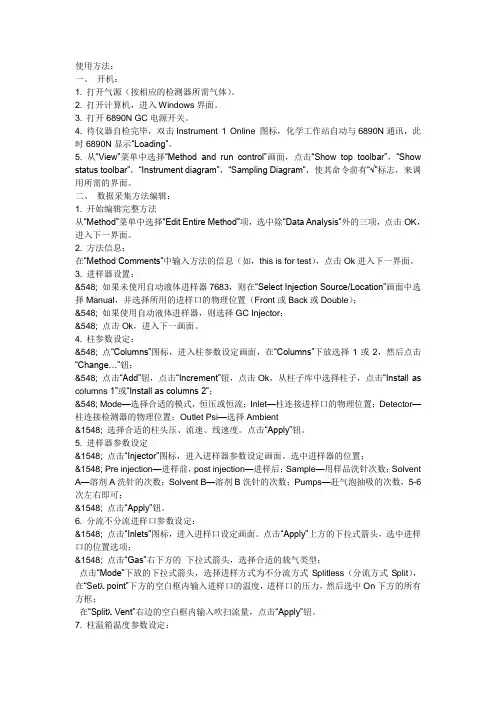
使用方法:一、开机:1. 打开气源(按相应的检测器所需气体)。
2. 打开计算机,进入Windows界面。
3. 打开6890N GC电源开关。
4. 待仪器自检完毕,双击Instrument 1 Online 图标,化学工作站自动与6890N通讯,此时6890N显示“Loading”。
5. 从“View”菜单中选择“Method and run control”画面,点击“Show top toolbar”,“Show status toolbar”,“Instrument diagram”,“Sampling Diagram”,使其命令前有“√”标志,来调用所需的界面。
二、数据采集方法编辑:1. 开始编辑完整方法从“Method”菜单中选择“Edit Entire Method”项,选中除“Data Analysis”外的三项,点击OK,进入下一界面。
2. 方法信息:在“Method Comments”中输入方法的信息(如,this is for test),点击Ok进入下一界面。
3. 进样器设置:&548; 如果未使用自动液体进样器7683,则在“Select Injection Source/Location”画面中选择Manual,并选择所用的进样口的物理位置(Front或Back或Double);&548; 如果使用自动液体进样器,则选择GC Injector;&548; 点击Ok,进入下一画面。
4. 柱参数设定:&548; 点“Columns”图标,进入柱参数设定画面,在“Columns”下放选择1或2,然后点击“Change…”钮;&548; 点击“Add”钮,点击“Increment”钮,点击Ok,从柱子库中选择柱子,点击“Install as columns 1”或“Install as columns 2”;&548; Mode—选择合适的模式,恒压或恒流;Inlet—柱连接进样口的物理位置;Detector—柱连接检测器的物理位置;Outlet Psi—选择Ambient&1548; 选择合适的柱头压、流速、线速度。

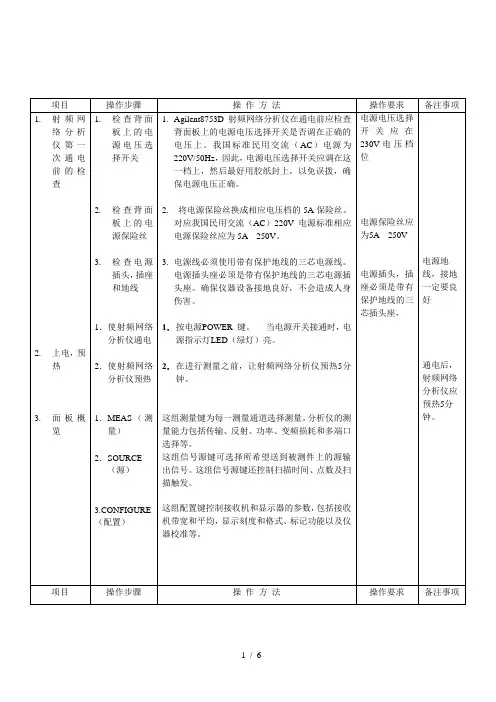
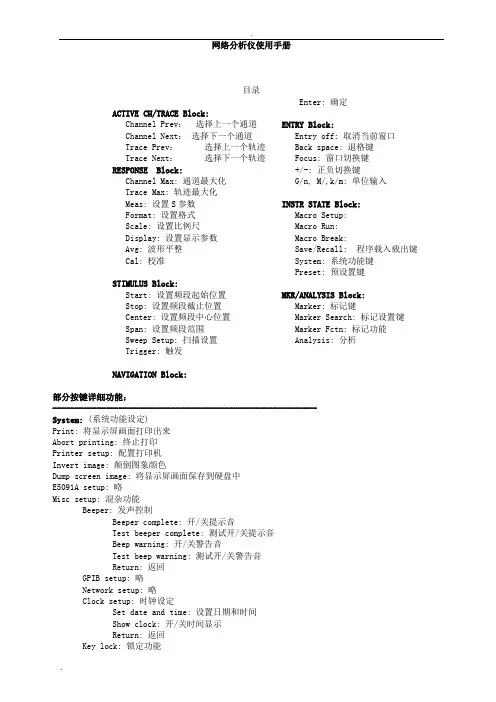
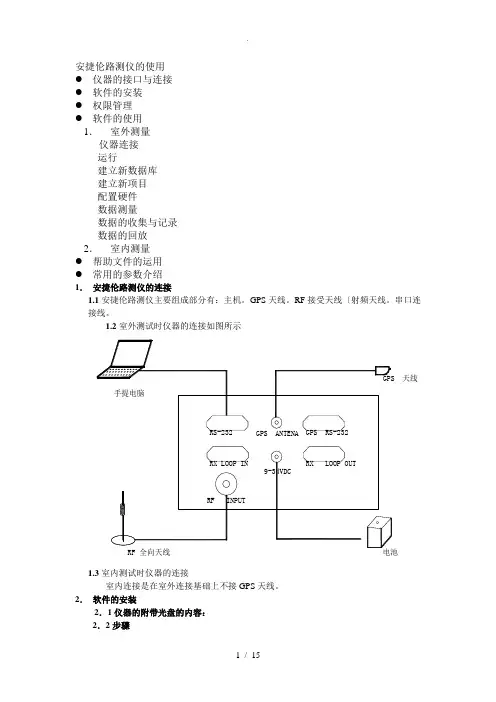
安捷伦路测仪的使用●仪器的接口与连接●软件的安装●权限管理●软件的使用1.室外测量仪器连接运行建立新数据库建立新项目配置硬件数据测量数据的收集与记录数据的回放2.室内测量●帮助文件的运用2.2步骤执行setup.exe文件依照提示完成安装〔如无特别只需按next键即可,遇到选择帮助语言时选中文。
3.权限的管理运行测试软件前最好先运行一次License Manager以确认一下是否已经拥有响应的权限注意:运行之前把加密狗E7474 110 160和E7473 180接到手提电脑的并口上,软件就会具有如图所示的三种功能权限,如图2所示,其中:CDMA Receive r------------------具有室外路测权限Indoor-------------------------------具有室内路测权限Mini-map Enhancement---------具有地图添加功能4.软件的使用室外测试4.1如图连接仪器4.2运行Agilent 74xx Series4.3建立数据库4.4建立项目4.5配置硬件在configuration栏目下的hardware菜单界面点击Auto Config,如图:选择update-- 点击finish4.6数据的测量正确完成以上操作后点击collection栏目,此时栏目下的一行图标被激活。
点击从左到右的五个图标可以打开五个虚拟前面板,依次如下:导向面板―――测试并显示主要的参数:Ec,Ec/Io,Io,PN号,时延等等频谱仪面板―――简单的频谱仪,可作一些射频测试功率测试面板――测试指定的频带的功率GPS全球定位系统面板――显示全球定位以及室内或者室外的导航地图计算机状态面板―――能显示当前计算机的资源情况4.6.1导向面板:Measurement Controls打开/关闭将光标放置于显示区域,然后单击鼠标右键打开快捷菜单。
选择"Measurement Controls"命令。
网络分析仪使用手册目录仪器面板总览--------------------------------------------------------------------------------------------------------1 部分按键详细功能--------------------------------------------------------------------------------------------------2 System, ----------------------------------------------------------------------------------------------------2 Trigger, Marker, Marker Function, Marker Search---------------------------------------------------3 Meas, Scale, Save/Recall---------------------------------------------------------------------------------4 Display, Format, Sweep Setup---------------------------------------------------------------------------5 Avg, Cal-----------------------------------------------------------------------------------------------------6 Analysis-----------------------------------------------------------------------------------------------------7 仪器面板总览i------------------------------------------------------------1.开关2.液晶显示器3.激活通道/轨迹区4.响应区5.激励区6.软驱7.导航区8.输入区9.设备状态区10.标记/分析区11.测试端口12.前端USB端口13.接地ACTIVE CH/TRACE Block:Channel Prev:选择上一个通道 Channel Next:选择下一个通道 Trace Prev:选择上一个轨迹 Trace Next:选择下一个轨迹RESPONSE Block:Channel Max: 通道最大化Trace Max: 轨迹最大化Meas: 设置S参数Format: 设置格式Scale: 设置比例尺Display: 设置显示参数Avg: 波形平整Cal: 校准STIMULUS Block:Start: 设置频段起始位置Stop: 设置频段截止位置 Center: 设置频段中心位置 Span: 设置频段范围Sweep Setup: 扫描设置Trigger: 触发NAVIGATION Block:Enter: 确定ENTRY Block:Entry off: 取消当前窗口 Back space: 退格键Focus: 窗口切换键+/-: 正负切换键G/n, M/,k/m: 单位输入INSTR STATE Block:Macro Setup:Macro Run:Macro Break:Save/Recall: 程序载入载出键 System: 系统功能键Preset: 预设置键MKR/ANALYSIS Block:Marker: 标记键Marker Search: 标记设置键 Marker Fctn: 标记功能Analysis: 分析***************************************************************************部分按键详细功能:------------------------------------------------------------System:(系统功能设定)Print: 将显示屏画面打印出来Abort printing: 终止打印Printer setup: 配置打印机Invert image: 颠倒图象颜色Dump screen image: 将显示屏画面保存到硬盘中E5091A setup: 略Misc setup: 混杂功能Beeper: 发声控制Beeper complete: 开/关提示音Test beeper complete: 测试开/关提示音Beep warning: 开/关警告音Test beep warning: 测试开/关警告音Return: 返回GPIB setup: 略Network setup: 略Clock setup: 时钟设定Set date and time: 设置日期和时间Show clock: 开/关时间显示Return: 返回Key lock: 锁定功能Front panel & keyboard lock: 锁定前端面板和键盘Touch screen & mouse lock: 锁定触摸屏和鼠标Return: 返回Color setup: 颜色设定Normal: 设置普通模式下的颜色设定Data trace1: 对数据轨迹1进行颜色设定Red: 调整数据轨迹1红色分量的大小Green: 调整数据轨迹1绿色分量的大小Blue: 调整数据轨迹1蓝色分量的大小Return: 返回Data trace2—Data trace 9: 数据轨迹2到数据轨迹9的颜色设定方法同数据轨迹1Mem trace1—Mem trace 9: 记忆轨迹1到记忆轨迹9的颜色设定方法同数据轨迹1Graticule main: 调整方格标签和外部筐架的颜色设定(设定方法同前)Graticule sub: 调整方格线的颜色设定(设定方法同前)Limit fail: 调整限制测试中失败标签的颜色设定(设定方法同前)Limit line: 调整限制线的颜色(设定方法同前)Background: 调整背景颜色(设定方法同前)Reset color: 使用默认颜色设置Return: 返回Invert: 设置颠倒颜色后的颜色设置Return: 返回Channel trace setup: 略Control panel: 略Return: 返回Backlight: 略Firmware revision: 略Service menu: 略Return: 返回-----------------------------------------------Trigger:(触发设定)Hold: 当前通道停止扫描Single: 进行一次扫描后停止Continuous: 连续扫描Hold all channels: 所有通道停止扫描Continuous disp channels: 对所有通道进行连续扫描Trigger source: 略Restart: 终止一次扫描Trigger: 略Return: 返回-----------------------------------------------Marker:(标记设定)Maker 1:激活标记1,并出现窗口设置其值Maker 2:激活标记2,并出现窗口设置其值Maker 3:激活标记3,并出现窗口设置其值Maker 4:激活标记4,并出现窗口设置其值More markers: 更多的标记Maker 5-9: 用法同前Return: 返回Ref marker: 激活参考标记,并出现窗口设置其激励值Clear marker menu: 清除标记菜单All off: 全部清除Maker 1: 清除标记1Maker 2-9: 同上Ref marker: 清除参考标记Return: 返回Maker → Ref marker: 将激活标记设置成参考标记Ref marker mode: 设置为参考标记模式Return: 返回-----------------------------------------------Marker Fctn:(标记功能设定)Marker → start: 设定标记的起始激励值Marker → stop: 设定标记的截止激励值Marker → center: 设定标记的中心激励值Marker → reference:略Marker → delay: 略Discrete: 略Couple: 略Marker table: 调出标记列表Statistics: 显示三项统计数据Return: 返回-----------------------------------------------Marker search: (标记搜索设定)Max: 将标记移到其轨迹上的最大点Min: 将标记移到其轨迹上的最小点Peak: 峰值功能Search peak: 寻找顶峰Search left: 在左侧寻找顶峰Search right: 在右侧寻找顶峰Peak excursion: 设置顶峰偏移Peak polarity: 极性设置Positive: 正极性Negative: 负极性Both: 双极性Cancel: 取消Return: 返回Target: 目标搜索功能Search target: 寻找目标Search left: 向左寻找目标Search right: 向右寻找目标Target value: 设定目标值Target transition: 根据变化趋势寻找目标Positive: 正向搜索Negative: 负项搜索Both: 双向搜索Cancel: 取消Return: 返回Tracking: 跟踪Search range: 搜索范围菜单Search range: 关闭或开启局部搜索功能Start: 设定搜索范围起始频率Stop: 设定搜索范围截至频率Couple: 略Return: 返回Bandwidth: 关闭或开启带宽搜索功能Bandwidth value: 设定带宽值Return: 返回-----------------------------------------------Meas:(s参数的设定)S11: 1端口发1端口收S12: 1端口发2端口收S21: 2端口发1端口收S22: 2端口发2端口收Return: 返回注:以上收发均针对网络测试仪而言,对被测产品来说刚好相反-----------------------------------------------Scale:( 刻度标尺的设定)Auto scale: 自动调整刻度标尺Auto scale all: 对所有自动调整标尺Divisions: 设定格子的个数 (必须为偶数个)Scale/Div: 设定每格所代表的值Reference position: 确定参考线位置Reference value: 设定参考线值Marker → reference: 将当前激活标记的响应值设为参考线Electrical delay: 对激活的轨迹设置一个延迟Phase offset: 测试相位时添加相位偏移Return: 返回-----------------------------------------------Save/Recall:(保存,装载设定)Save state: 存储当前状态State01—state08: 将当前状态存于状态01到状态08Autorec: 以Autorec为文件名将当前状态储存于硬盘中File dialog: 以任意文件名将当前状态保存于硬盘中Return: 返回Recall state: 装载已保存状态State01-state08: 装载状态01到状态08Autorec: 装载以文件名Autorec保存的状态File dialog: 装载以其它文件名保存的状态Return: 返回Save channel:State A – State D: 将当前所有通道设定保存到状态A到D中Clear states: 清除所有通道设定记录Ok: 确定Cancel: 取消Return: 返回Recall channel: 装载通道设定State A – State D: 将状态A到D中保存的通道设定装载出来Return: 返回Save type: 设定存储类型State only: 只保存设定数据State & Cal: 保存设定和校验数据State & Trace: 保存设定和轨迹数据All: 保存所有数据Cancel: 取消Channel/Trace: 略Save trace data: 保存轨迹数据Explore...: 略Cancel: 取消-----------------------------------------------Display:(显示设定)Allocate Channels: 设置屏幕显示通道方式Numbers of traces: 设置轨迹数目Allocate traces: 设置显示轨迹方式Display: 即时波形与记忆波形的显示设置Data: 只显示即时波形Mem: 只显示记忆波形Data&Mem: 同时显示两种波形Off: 两种波形都不显示Cancel: 取消Data→Mem: 记忆波形Data Math: 选择数据处理的类型Off: 关闭数据处理功能Data/Mem: 即时波形除以记忆波形Data*Mem: 即时波形乘以记忆波形Data-Mem: 即时波形减去记忆波形Data+Mem: 即时波形加上记忆波形Cancel: 取消Edit Title Label: 编辑标题标签Title Label: 显示/不显示标题Graticule Label: 略Invert Color: 反转颜色,以白色为背景色Frequency: 显示/不显示频率Update: 略Return: 返回-----------------------------------------------Format:(格式设定)Log Mag: Y轴以对数形式显示振幅,X轴显示频率Phase: Y轴以对数形式显示相位,X轴显示频率Group Delay: Y轴以对数形式显示群时延,X轴显示频率Smith: 史密斯圆图的格式设置Polar: 极性图的格式设置Lin Mag: Y轴以线性形式显示振幅,X轴显示频率SWR: Y轴显示驻波比,X轴显示频率Real: : Y轴显示实部,X轴显示频率Imaginary: : Y轴显示虚部,X轴显示频率Expand Phase: Y轴显示扩展相位,X轴显示频率Positive Phase: Y轴显示正相位,X轴显示频率Return: 返回-----------------------------------------------Sweep Setup:(扫描设定)Power: 打开激励信号输出设置菜单Power: 设置网络分析仪内部信号源的输出电平Power Ranges: 选择电平范围Port Couple: 在现有电平上打开/关闭端口耦合Port Power: 当端口耦合关闭时设置端口功率Slope [xx dB/Hz]: 略Slope [ON/OFF]: 略CW Freq: 设置功率扫描的固定频率RF Out: 开/关激励源的输出Return: 返回Sweep Time: 设置端口扫描时间Sweep Delay: 设置扫描延时Sweep Mode: 选择扫描模式Points: 设置每次扫描的扫描点数Sweep Type: 选择扫描类型Edit Segment Table: 编辑段扫描设置表Freq Mode: 切换频率设置模式List IFBW: 在分段表中显示/不显示中频带宽List Power: 在分段表中显示/不显示功率List Delay: 在分段表中显示/不显示延时List Sweep Mode: 在分段表中显示/不显示扫描模式List Time: 在分段表中显示/不显示扫描时间Delete: 删除表项Add: 增加表项Clear Segment Table: 清除分段表Export to CSV File: 将限制表格输出以CSV文件格式保存Import from CSV File: 从CSV格式文件中输入限制表格Return: 返回Segment Display: 略Return: 返回-----------------------------------------------Avg:(平滑设定)Averaging Restart: 复位计数器从1开始Avg Factor: 设置均衡因子Averaging: 开启/关闭平滑功能Smo Aperture: 略Smoothing: 开启/关闭平整功能IF Bandwidth: 设置中频带宽Return: 返回-----------------------------------------------Cal: (校验设定)Correction: 开启/关闭错误修正Calibrate: 校验菜单Response (Open): 开路响应校验选择菜单Select Port: 选择端口Open: 对选定端口进行开路条件下的响应校验(用于消除响应跟踪误差)Load (Optional): 对选定端口进行负载条件下的隔离度校验(用于消除方向性误差)Done: 终止校验进程并计算校验系数Cancel: 取消Return: 返回Response (Short): 短路响应校验选择菜单Select Port: 选择端口Short: 对选定端口进行短路校验(用于消除反射跟踪误差)Load (Optional): 对选定端口进行负载条件下的隔离度校验(用于消除方向性误差)Done: 终止校验进程并计算校验系数Cancel: 取消Return: 返回Response (Thru): 传输响应校验选择菜单Select Port: 选择端口Thru: 对选定端口进行传输响应校验(用于消除传输跟踪误差)Isolation (Optional): 对选定端口进行隔离度校验(用于消除隔离度误差)Done: 终止校验进程并计算校验系数Cancel: 取消Return: 返回1-Port Cal: 单个端口校验菜单Select Port: 选择端口Open: 对选定端口进行开路校验Short: 对选定端口进行短路校验Load: 对选定端口进行负载校验Done: 终止校验进程并计算校验系数Cancel: 取消Return: 返回2-Port Cal: 双端口校验菜单Select Ports: 选择端口Reflection: 反射校验菜单Transmission: 传输校验菜单Isolation (Optional): 隔离度校验菜单Done: 终止校验进程并计算校验系数Cancel: 取消Return: 返回ECal: 电子校验菜单1—Port ECal: 单端口电子校验2—Port ECal: 双端口电子校验Thru ECal: 传输电子校验Isolation: 开启/关闭隔离度校验功能Characterization: 电子校验特性选择菜单Characterization Info: 相应电子校验特性信息Confidence Check: 略Return: 返回Property: 显示/不显示校验属性Cal Kit: 选择校验组件Modify Cal Kit: 改变校验组件定义菜单Defines STDs: 定义校验组件的标准Specify CLSs: 指定标准种类Label Kit: 用户自定义组件Restore Cal Kit: 保存校验组件定义Return: 返回Port Extensions: 扩展端口菜单Velocity Factor: 设定速率因子Power Calibration: 功率校验菜单Select Port: 选择端口Correction: 开/关电平误差修正Take Cal Sweep: 进行功率校验数据的测量Abort: 终止功率校验数据的测量Use Sensor: 选择功率校验数据测量的功率传感器通道Num of Readings: 设定每个测量点的电平数目(平滑因子)Loss Compen: 损耗修正设定菜单Sensor A Settings: 设定通道A的功率传感器校验系数Sensor B Settings: 设定通道B的功率传感器校验系数Return: 返回Return: 返回-----------------------------------------------Analysis:Fixture Simulator: 略Gating: 略Transform: 略Conversion: 略Limit test: 测试限制菜单Limit test: 开启/关闭测试限制功能Limit line: 开启/关闭限制线功能Edit limit line: 编辑限制线Delete: 删除限制线Add: 添加限制线Clear Limit Table: 清除限制表格Export to CSV File: 将限制表格输出以CSV文件格式保存Import from CSV File: 从CSV格式文件中输入限制表格Return: 返回Fail Sign: 显示/不显示测试失败标记Return: 返回Return: 返回。
安捷伦icpmas操作规程ICPMAS是指安捷伦科技公司的质谱仪软件MassHunter的一种分析模式,它能够结合质谱仪和色谱仪的功能,实现复杂样品的快速和准确测定。
ICPMAS操作规程是指使用ICPMAS模式进行样品分析时的操作流程和注意事项。
以下是一个简要的ICPMAS操作规程,供参考。
一、仪器准备1. 打开质谱仪和色谱仪的电源开关,并确保设备处于正常工作状态。
2. 检查质谱仪的离子源、进样系统和检测器等部件是否干净,并进行必要的清洁和维护。
3. 启动MassHunter软件,并选择ICPMAS模式进行操作。
二、样品准备1. 准备好待测样品,并将其稀释到适当的浓度范围内,以确保在质谱仪和色谱仪中能够实现有效的分离和检测。
2. 根据样品的需要,选择合适的进样方式,如液相进样、气相进样等,并对进样系统进行相应的设置和校准。
三、仪器设置1. 在MassHunter软件中设置ICPMAS模式的分析参数,如离子源温度、碰撞池压力、柱温等。
2. 配置色谱仪的分离柱和流动相,并进行柱平衡和流动相排气等预处理工作。
四、方法建立1. 根据样品的特点和分析要求,在MassHunter软件中建立相应的方法,包括进样方式、离子源设置、色谱柱温度控制等。
五、仪器调试1. 进行质量控制的检测,如质量校验物质的标定、内标物质的校正等,以确保仪器的稳定和准确性。
2. 调整离子源、碰撞池和雾化气流等参数,以获得最佳的信号强度和质谱峰形。
六、样品分析1. 将样品注入进样器中,并设置相应的进样体积和进样速度。
2. 在MassHunter软件中启动样品分析,并监控离子信号和离子图谱的变化情况。
3. 检查色谱峰形和保留时间的稳定性,以判断分析结果的准确性和可靠性。
七、数据处理1. 使用MassHunter软件对得到的离子图谱进行数据处理和峰面积计算。
2. 针对不同的分析结果,进行数据解释和报告生成。
八、仪器维护1. 在操作结束后,按照仪器的维护要求对质谱仪和色谱仪进行清理和保养。
安捷伦操作1 开机1.1 打开电脑1.2 打开液相色谱各个模块的电源1.3 双击桌面“LC1260(Online)”,进入联机界面1.4 排气:1.4.1 手动旋开泵处冲洗阀(逆时针旋转约1圈)1.4.2 右键单击“Pump”图标区域,选择“Method”选项,进入泵编辑画面,设流速:5ml/min,点击“确定”;1.4.3 右键单击“Pump” 图标区域,点击“Control”选项,选中“ON”,点击“确定”,则系统开始冲洗,直到管线内(由溶剂瓶到泵入口)无气泡为止(一般为5分钟),切换通道继续冲洗,直到所有要用通道无气泡为止;1.4.4 右键单击“Pump” 图标,点击“Method”选项,设流速:0ml/min,手动旋紧冲洗阀;1.4.5 右键单击“Pump”图标,点击“Method”选项,按照方法要求选择合适比例的流动相,设流速:1.0ml/min;(不一定是1)1.4.6 同理右键单击“Column Comp”,“DAD”图标,点击“Method”选项,按照方法的要求设置温度,波长,点击“控制” 选项,“ON”打开柱温箱和检测器。
2 编辑方法2.1 点击“Method”——“Edit EntireMethod”开始编辑完整方法;2.2 选中除“Data Analysis ”外的三项,进入下一选项卡,选择“Als”(自动进样),点击“OK”,进入下一选项;2.3 选择“Method”菜单下“Method Information”选项,在“Method Comments”中加入方法的信息(如:This is for test!),选择“OK”,进入下一选项;2.4 泵参数设定:右键单击“Pump”图标,点击“Method…”选项,设置“Flow”:如1.0ml/min;“Stop Time”:如10 min (该停止时间仅为做一个样品需要的时间),按照要求选择合适比例的流动相配比,选择“OK”,进入下一选项;2.5 自动进样器参数设定:右键单击“Sampler”图标,点击“Method”选项,选择“Injection volume”,输入进样体积,选择“OK”,进入下一选项;2.6 柱温箱参数设定:右键单击“Column Comp”,点击“Method”选项,设置“Left”温度(可设置温度范围:低于室温10℃-80℃),一般“Left”和“Right”温度一致,选择“Combined”绑定即可,“Stop Time”选择“As Pump /Injector”,选择“OK”,进入下一选项;2.7 UV检测器参数设定: 右击“DAD” ,点击“Method…”选项,下方的空白处输入所需的检测波长(可根据需要选择多个波长,最多可选8个波长);“Stop Time”选择“As Pump /Injector”;“Spectrum”——“Store”选项下,根据需要选择“None”或“All(全波长扫描)”等选项,选择“OK”,进入下一选项;2.8 编辑方法完毕,从“Method”菜单中,选中“Save Method As”,输入一方法名,选择“OK”,保存方法成功。
Agilent E5062A使用说明我们公司租用的网络分析仪使用的型号是Agilent E5062A,我们主要用来测设一些射频器件的阻抗、电压驻波比和插入损耗等一些方面的参数,其外观图片如下示:一、仪器的保护1目的规范矢量网络分析仪的操作,避免操作不当引起的仪器损坏;做为培训文件使公司技术人员了解本仪器的使用。
2 安全摘要2.1、为防止触电,必须使用提供的电源线的接地叉将仪器底盘和机壳接地2.2、测试时,不能直接对仪器加电测试2.3、测试功放前必须在频谱仪上检测过没有自激,才能用网络仪测其它指标2.4、防止有大的直流电加入,网络仪最大能承受10V的直流电2.5、防止过信号的输入2.6、频谱仪的最大允许输入信号为20dBm,最佳的使用输入信号应小于10dBm2.7、在输入信号大于10dBm时应加相应的衰减器2.8请勿在爆燃性空气中进行操作2.9请勿在关机过程中拔掉电源线3 安全符号交流电直流电按钮开关接通按钮开关断开底盘端子;至仪器底架的连接,包括所有暴露在外的金属结构。
二、仪器的使用(红色的为我们需要使用的)2.1、面板介绍按建名称功能描述Trace Next选择下一条迹线作为工作迹线。
此键每按一次,工作迹线就会从当前指定编号的迹线提高为迹线号较大的迹线。
)在可以定义测量参数和其他设置之前,迹线必须是工作迹线。
要更改迹线的设置,请使用此键首先使迹线成为工作迹线。
可以选择不同的S参数,例如从S11转到S12.Trace Prev选择上一条迹线作为工作迹线。
(此键每按一次,工作迹线就会从当前指定编号的迹线降低为迹线号较大的迹线。
)按建名称功能描述“Channel Max” 在工作通道窗口的常规显示和最大化显示之间进行更改。
“Meas”(测量)在屏幕右侧显示“Measurement”(测量)菜单。
通过操纵“Measurement”(测量)菜单,可以指定每条迹线的测量参数(S 参数的类型)。
“Format”(格式)在屏幕右侧显示“Format”(格式)菜单;可以选择测试的项目,例如回损\插损,驻波比、史密斯圆图等。
文件编号ITX-QS-036文件版本A1页 数总19页 / 第1页制/修定部门生技课制/修定日期一、目的:为了设备的安全操作,日常维护与人身安全,调试出合格的产品;二、适用范围:41所 3619,安捷伦 8712,8714T系列型网络分析仪。
三、操作步骤:3.1.1.仪器面板认识:常用仪器操作培训 编辑:王乾坤 核准:文件名称安捷伦 8712 系列网络分析仪操作培训教程2015.10.18液晶显示屏仪器型号系统功能设置区/CONFIGURE ;电源开关屏幕菜单显示区,共8 项屏幕选框操作键,共8 个,其功能与功能菜单一起改变;通道选择区/MEAS ;测量功能设置区/SOURCE ;数字键:设定指标线的频率,幅度,跨度时需用数字输入;确认键:设定指标线的频率,幅度,跨度时需用此键确认完成;旋轮:在输入状态或者文件重命名等状态下,可用数字输入参数,也可用↑↓箭头或转动旋轮直接调整;存储/SAVE 键:用以保存,修改或调出文件;复制/COPY 键:用以拷贝文件复制/COPY 键:用以拷贝文件注:此键很少使用;文件编号ITX-QS-036文件版本A1页 数总19页 / 第2页制/修定部门生技课制/修定日期2015.10.18文件名称安捷伦 8712 系列网络分析仪操作培训教程三、操作步骤:3.1.2: 仪器显示窗的认识:TRAN 表示当前通道CH1 为反射通道仪器信号源的功率,测试放大器时,功率为-25dB 至-45dB ,才能测试到准确的波形;实芯三角形表示当前测量通道为传输通道没有符号表示的通道CH2则为反射通道Log Mag 表示传输通道CH1 为对数幅度 6.0dB 表示屏幕分辨率为传输每格6.0dB ,反射每格9.0dB ;频带宽度的起始频率反射波形,当一个窗口同时显示两个波形时,上面的为传输波形,下面的为反射波形;频带宽度的终止频率,测试UHF 信号时,一般设置为900-1000MHz ;显示屏功能菜单提示框,提示当前菜单内可执行操作的内容;如果字符为高亮字时,表示提示框下面还有子菜单,按该提示框右边对应的按键可弹出子菜单继续操作;菜单窗口,此时的数据为实芯三角形,即传输通道的数据;页 数总19页 / 第3页制/修定部门生技课制/修定日期2015.10.18三、操作步骤:3.1.3.指标线与波形的认识:VHF 端最小增益的上限与下限值VHF 端波形隔离度允许的最大值VHF 端波形反射幅度的最大值带外抑制指标线波形的起始频率波形的终止频率VHF 端最大增益的上限与下限值红色线:反射波形,放大器反射一般小于-10dB,调试时,反射波的幅度越矮越好;绿色线:传输波形,放大器传输增益一般大于10dB,小于45dB,调试时,波形幅度要求:最大增益与最小增益均要在上限与下限指标线内,最好不能压线;带外抵制点:就是不需要放大的信号段,此信号增益越小越好,即波形越矮越好,包括分支/分配器;反射波形参数:每组数据为对应波形上的频标(码克点)的增益,此数值越小越好,根据需要,可设置仪器显示或隐藏;传输波形参数:每组数据为对应波形上的频标(码克点)的增益,此数据显示的数据应在上限与下限值范围内;根据需要,可设置仪器显示或隐藏;注意:1.设置波形频标时,码克点的顺序与多少会有所不同,但均遵循:起始频率,终止频率的设置原则,大家在交流产品信息时,应该说某某兆赫不达标或某某兆赫压线,需不要说第几点与第几点不达标;2.测试前要查看一下,输入端或输出端,只要有一端有一个磁芯有两组相同圈数的磁芯时,这两组线圈对应的端口,即F 头,就要带匹配头测试.页 数总19页 / 第4页制/修定部门生技课制/修定日期常用仪器操作培训 编辑:王乾坤 核准:三、操作步骤:3.1.4:档案指标线的认识:2015.10.18频率范围:1.起始频率,表中UHF 端为从470MHz 起, VHF 端为从47MHz 起;2. 终止频率:表中UHF 端到790MHz 止,VHF 端为到230MHz 止;3. 指标线设定:4 条;传输最大增益:1.表示UHF 端最大增益为17.5-22.5dB, VHF 端最大增益为15.5-20.5dB;2. 表示UHF 端最小增益为0 -10dB, VHF 端最小增益为-2dB 至8 dB ;3. 平坦度表示波形最高处与最低处相差应≤5dB ;最小增益范围:1.表示UHF 与VHF 输入端,从47 到790MH z,波形幅度低于-10dB ;2.平坦度表示波形最高处与最低处相差应≤5dB ;带外抑制:1.表示UHF 端不需放大,需要滤掉的频段:350-420MHz 的增益要≤15dB ;862-1000MH z,波形幅度要低于12dB2.带外抑制与反射波形均是有害波形,越低越好;反射抑制:1.表示UHF 与VHF 的输入端,从47 到790MH z,波形幅度低于-10dB ,输端要低于-12dB;页 数总19页 / 第5页制/修定部门生技课制/修定日期三、操作步骤:3.1.5:校准菜单方框与步骤图:2015.10.18TransmissnCAL 校准多个校准More CAL检波校零Cal Check校准件NormalizeON off 归一化Default Response传输Transmissn 功率Power 主菜单关Menu off操作步骤:响应Response 反射与隔离Response &Isolation 幅度延迟Enhanced Response 按此键F8 时,会关掉F2-F7 的说明,需重新进入校准,再进入反射校准,才能重新打开;反射Reflection Transmissn CAL校准F1F2F3F4F6F7F8转换损耗ConversionLoss 检测选择DetectionF1F2F3F4F5F8频率和响应1-PortF1F1校准顺序:先反射/Reflection ,后传输/Transmissnion ,再直通/Through ;存储/SAVE 按键显示DISPLAY 键CAL 校准键频标按键比例/SCALE 按键选择通道 2 (反射)CHAN2 选中时,文字外有个方框页 数总19页 / 第6页制/修定部门生技课制/修定日期2015.10.18三、操作步骤:3.1.5:校准菜单方框与步骤图:TransmissnCAL 校准操作步骤:1.校准反射:按校准键(CAL )→ 按通道CHAN2 (反射) → 按校准键(CAL )→ F2(反射Response) → 插好短路器在仪器输出线上扭紧→ 按F1(Default 1-Port 端口 1 插入损耗→ 换上75Ω负载→ F1;3.传输校准与直通校准相同,可以简记为:按校准键(CAL )→ 将直通 F 头与两条仪器线连接好→ 按F 2 → 1-Port → Measure Standard [ 测量标准] → 按显示Disaplay → F 1 Measure Standard [ 测量标准]→使指标线平滑备注:校准的波形线,增益值一般为0dB ±0.5dB ,这时可以使用仪器了,为了方便下次使用,将此结果保存起来;备注:此类仪器容器右边的按键接触不良,可用电脑键盘代用,电脑键盘的F1 → F 8,功能与窗口右边的按键对应,例如:窗口右边的第1 键,就按键盘F1 键;5.保存参数:按屏幕右边的保存SAVE 键→ 用旋轮选择现有文件名,再按回车键确认保存;但文件太多时不要保存,防止仪器崩馈;4.修改文件:按SAVE 键→ 创建或者选中现有文件→ F2 → 输入文件名→ F4 → F 8(连按两次),2.校准传输:按校准键(CAL )→ 按通道CHAN1 (传输) → 按校准键(CAL )→ F2(反射Response) → 用直通连接头将两条仪器线连接并扭紧→ 这时,屏幕弹出下面的对话框;屏幕显示:Connect through cable,Then press [Measure Standard]即连接直通(仪器)电缆,然后按[ 测量标准]按下F1,即Measure Standard [ 测量标准]后,屏幕显示:Calibration complete ,即校准完成的提示,约3秒钟后,对话框消失,校准成功;页 数总19页 / 第7页制/修定部门生技课制/修定日期三、操作步骤:3.1.6 编辑测试指标菜单方框图:2015.10.18最小/大行极限显示display更多显示More Dispiag极限菜单Linit Menu数据和存储Data and 归一化Normlize数据Data 数据/存储Data/Mem 存储Memory 数据→存储Data-Mem主菜单Prior Menu极限测试开*关Limit Test 光标极限Mkr Limits 增加极限Add rimit编辑极限Edit Iimit极限*开关Limit options删除极限Delete Limit 显示菜单极限菜单从面板数字区输入频率或者幅度数从单位选项选择单位再按右边的键按主菜单键,返回上一极菜单;比如从极限菜单返回显示菜单;2.编辑参数:按显示键,键盘F7/ 极限菜单,打开极限参数编辑表,用光标选中要编辑的项目,将第一格极限类型/Limit Type 设置为最大/MAX ,最小/MIN ,或关掉/OFF ,注:最大为指标上限,最小为指标下限,一般为±2.5dB ,例如:30±2.5dB ;3.输入数据:按键盘F7 /开始频率,用数字键输入数据,从弹出的单位对话框选择频率单位,如MHz ,按MHz 键,确认输入,再按F2/ 结束频率,用相同的方法输入结束频率;按第三键/开始幅度,输入开始幅度数据,从屏幕右边选择幅度单位,如dB ,用回车键确认输入;提示:如果要保存,请按保存键,再按第一项/保存状态(F1)即可,如果要返回上一极菜单,请按第8键(F8),主菜单键;主菜单Prior Menu极限线开/关Limit Line ON OFF极限参数表开/关Limie TEXT ON OFF极限标志Limie Icon 极限参数表文本Limie Text 极限标志Limie Icon1.调用指标:调用单阶文件:按屏幕右边对话框最下面的"调用开*关",切换即可调出单阶,或者多阶文件;也可按SAVE 键,选中菜单文件名,按F4,再按F8;调用多阶文件:SAVE 键→ F4 → 回车F 8;退出当前文件:按SAVE 键→ 光标移到屏幕左上方的两个点上→ 回车确认;F1F2F3F4F5F6F7F8F8F7F6F5F4F3F2F1F1F2F3F4F5F6F7F8页 数总19页 / 第8页制/修定部门生技课制/修定日期2015.10.18存储SAVE/RECall保存调用save state复制所有文件Copy选择字符退格删除字符主菜单主菜单删除目录新建目录更改目录回车进入(字符)空格保存调用SAVE RTATE文件功能提示:任何状态下按主菜单键,返回上一极菜单;3.1.7文件存储与调用菜单方框图F1F2F3F4F5F6F7F8保存调用快速调用此开关在快速调用状态时,此开关在保存调用状态时,弹出所有文件名称用旋轮与上下箭头移动光标用退格键与空从面板数字区输入频率或者幅度数文件重命名:按第四键/退格,删除系统默认的文件名,或者原来的文件名,用旋轮从屏幕上面的备选字符选择,按第一键确认输入,数字可直接从面板快速输入,再按第5键/输入确认完成,这时,屏幕出现刚完成的文件名;删除文件:用光标选中要删除的文件,按屏幕右边对话框(F7)的"是"(F2),再按F1,即可删除原来的文件;调用单阶文件:按屏幕右边对话框最下面的"调用开*关",切换即可调出单阶,或者多阶文件;也可按SAVE 键,选中菜单文件名,按F4,再按F8;调用多阶文件:SAVE 键→ F4 → 回车F 8;退出当前文件:按SAVE 键→ 光标移到屏幕左上方的两个点上→ 回车确认;字符输入保存状态Re-save state定义保存Define savee 调用状态Recall State程序菜单Programs 选择磁盘Select Disk文件功能File Utilities 调用开/关Fast Recallon OFF文件重命名Rename File 删除文件Delete File复制文件Copy File 复制所有文件Copy ALL File格式化磁盘Format Disk MenuF8F6F5F4F3F2F1F1F2F3F4F8页 数总19页 / 第9页制/修定部门生技课制/修定日期2015.10.18比例/SCALE电气延迟Electrical相位偏移Phase Offset 自动比例Autoscale 参考电平Reference 参考追踪Rererence Tracking 参考位置Reference 比例/格Scale/DIV 比例操作提示:1234567存储/SAVE 按键1.按比例/SCALE 按键,屏幕弹出删格比例对话框,如:3.0dB/,输入5或6 或7 ,按F1 确认输入;注:5 或 6 或7 dB 的删格标准,是屏幕最佳的观察幅度;2.也可按面板的或者直接调整删格大小,使设置好的指标线能清楚看到上下限波形,达到最佳的观察位幅度;3.按F3 后转动面板的,直接调整删格位置,使设置好的指标线处于屏幕中心区域,达到最佳的观察位置;如果上次已经设置好,直接使用就行,不要更改!频标按键不需设置显示按键回车进入ENTER 按键比例/SCALE 按键3.1.8比例/SCALE 菜单方框图页 数总19页 / 第10页制/修定部门生技课制/修定日期2015.10.18光标MARKER 全关闭1:3:多个光标More Morkers4:2:第一个光标(码克点)的频率与电平显示,用按键切换;光标功能通道1MERS 1按键功能光标收索3.1.9 光标(码克点)显示设置菜单方框图F1F2F3F4F5F6F7F8备注:1.光标,有的仪器又叫频标,用于设置需观察的频率点,一般需显示:开始,结束,低端带外抑制,高端带外抑制 4 个码克点以上;通道1,为传输波形,通道 2 为反射波形,设置时要注意;第二个光标(码克点)的频率与电平显示,用按键切换;第三个光标(码克点)的频率与电平显示,用按键切换;第四个光标(码克点)的频率与电平显示,用按键切换;可对第1-4 个与第5-8 个光标(码克点)用按键切换;可对当前光标(码克点)一次性关闭,要重新打开,需一个个的打开;通道1 被选中时,此小三角形符号为实芯光标按键通道1格式按键频率按键存储按键回车按键显示按键一次只能显示 4 个频标,如果要看更多频标参数,按 F 5进入;页 数总19页 / 第11页制/修定部门生技课制/修定日期常用仪器操作培训 编辑:王乾坤 核准:2015.10.18格式FORMAT相位对数幅度Log Mag 延迟Delay 驻波比打开屏幕左边的电平刻度数据,但平常均是关掉的,不需打开;史密斯圆图格式化菜单75 Ohm 格式3.1.20 光标格式FORMAT 显示设置菜单方框图12345678备注:测试与维修产品,是需打开屏幕左边的电平标尺,即不要按对数幅度/Log Mag ,这个按键,不小心按了,可按第二键,线性幅度驻波比/Lin Mag 关掉;此功能很少使用.关闭屏幕左边的电平刻度数据;按键功能线性幅度Lin Mag选择默认,不需调试;更多格式化设置格式时,这几项不需调试光标按键通道1格式按键比例按键存储按键确认按键显示按键页 数总19页 / 第12页制/修定部门生技课制/修定日期2015.10.18频率FREQ开始频率Start 中心频率Center点频SW频宽结束频率Stop 需测试的频率范围的最低限度,测试TV 端时,一般从5-10 MHz 起;频率3.1.21 指标线跨度(频宽/ SPAN 菜单方框图12345678备注:此项设置是为了波形在屏幕的显示位置与幅度,使之居中,比较方便观察波状态;需测试的频率范围的最高限度,测试TV 端时,一般到900-1000 MHz 止通道1 被选中时,此小三角形符号为实芯按键功能频率分辨率Disp Freq默认,不需设置;光标按键通道1校准按键频率按键存储按键回车按键显示按键提示:选中要设置的项目(如:开始频率),可按开始频率Start 右边的键,或者键盘F2 键,用数字键输入数据,这时,你输入的数据会在屏幕左上方显示出来,如果正确你就按屏幕右边相应的单位键,或者键盘对应的F1-F4 键,完成后程序会自动返回上一级(频率FREQ )设置菜单;页 数总19页 / 第13页制/修定部门生技课制/修定日期2015.10.18电平LEVEL电平Level终止功率Stop Power开始功率Start Power RF * 开关OF off放大器测试时,一般输入电平为-35dB ;功率3.1.22 测试电平LEVEL 功率菜单方框图12345678备注:有的仪器只能测试≤40 分贝的电平,如果你测试接近40 分贝电平时,波形会杂乱的纹波,需关掉射频(RF),再打开,测试产品时,要选用动态范围较宽的仪器;仪器老化,或者被测电平超过了仪器的承受范围时,仪器会显示错乱,需临时关掉射频输入,再打开才能恢复正常;按键功能功率扫描范围默认,不需设置;存储按键确认按键显示按键光标按键通道1校准按键功率按键此三项不需要设置页 数总19页 / 第14页制/修定部门生技课制/修定日期2015.10.181.按面板显示键DISPLAY 后,按屏幕右边第7 键(键盘F7)打开极限Linit Menu 参数表;3.1.23 极限菜单的编辑极限Limit存储按键确认按键显示按键光标按键通道1校准按键频率按键显示DISPLAY极限范围增加极限线Add limit 编辑极限Edit limit极限选项Limit options删除极限Delete 极限最大行MAX Limit上一级菜单F1F2F3F4F5F6F7F8极限测试Limit Test当原文件上的指标参数不够用时,需用按钮增加极限;当原文件上的指标参数太多时,可用按钮删除极限,也可关闭极限;如果要对原有极限,或者新增极限进行编辑,按此按钮进入下一级菜单如果要对原有极限,或者新增极限进行编辑,按此按钮进入下一级菜单打开或者关闭指标线的PASS 标记,ON 为大写字母时打开;任何菜单编辑时,按此键时返回上一级菜单;按键盘F7 进入极限Linit Menu 编辑极限是显示最大行,还是最小行,与编辑左边的编辑状态一起变化;页 数总19页 / 第15页制/修定部门生技课制/修定日期2015.10.183.1.24 极限菜单的编辑极限Limit存储按键确认按键显示按键光标按键通道1校准按键频率按键编辑极限Edit limit极限开始频率Begin 极限开始幅度Begin limit 极限结束幅度EndLimit极限结束频率EndFreguency 上一级菜单F1F2F3F4F5F6F7F8极限标记Marker比如:UHF 波段的开始频率为470MHz ;比如:UHF 波段的结束频率为862MHz ,欧州新标准为790MHz ;比如:UHF 波段的开始幅度为32.5dB,此标准按档案而定;比如:UHF 波段的结束幅度为32.5dB,此标准按档案而定;打开或者关闭指标线的PASS 合格标记;任何菜单编辑时,按此键时返回上一级菜单;2.按面板显示键DISPLAY 后,按F7 打开极限Linit Menu 参数表,再按F3 进入编辑极限菜单;备注:设定指标线时,一般按从上到下的方式进行,防止遗漏,提高效率,指标线一般要设定 4 条线;注意:指标线有最大指标与最小指标,每个指标又有上限值与下限值,设定时,最好先定上限,一般指标为某一数据的正负 2.5dB ;比如:30±2.5dB ,就是27.5-32.5dB 之间;页 数总19页 / 第16页制/修定部门生技课制/修定日期2015.10.183.1.25 极限菜单的编辑最大行MAX Limit 存储按键确认按键显示按键光标按键通道1校准按键频率按键极限选项设置limit Options极限开始频率Begin 极限开始幅度Begin limit 极限结束幅度EndLimit极限结束频率EndFreguency 上一级菜单F1F2F3F4F5F6F7F8极限标记Marker比如:UHF 波段的开始频率为470MHz ;比如:UHF 波段的结束频率为862MHz ,欧州新标准为790MHz ;比如:UHF 波段的开始幅度为32.5dB,此标准按档案而定;比如:UHF 波段的结束幅度为32.5dB,此标准按档案而定;打开或者关闭指标线的PASS 合格标记;任何菜单编辑时,按此键时返回上一级菜单;3.按F3 打开极限Linit Menu 参数表,图中的极限菜单为最大行MAX Limit,这与你的设置有关;备注:一设定指标线时,一般按从上到下的方式进行,防止遗漏,提高效率,指标线一般要设定 4 条线二选中项目,比如开始频率,输入数据后,程序会弹出频率单位来,点选即可屏幕右边按键即可;注意:指标线有最大指标与最小指标,每个指标又有上限值与下限值,设定时,最好先定上限,一般指标为某一数据的正负 2.5dB ;比如:30±2.5dB ,就是27.5-32.5dB 之间;最大行与最小行,与编辑表同步变化页 数总19页 / 第17页制/修定部门生技课制/修定日期2015.10.183.1.25 极限菜单的编辑极限设置Limit Options 存储按键确认按键显示按键光标按键通道1校准按键频率按键极限选项设置limit Options极限图标位置Limit Lcon极限线开/关Limit Line极限文本标记limit Text极限图标位置Limit Lcon 极限图标开/关LimitLcon 上一级菜单F1F2F3F4F5F6F7F8打开或者关闭指标线,一般要打开才方便观察波形是否合格;打开或者关闭波形在指标线范围是否合格的PASS 标记;开关波形上的合格与不良标记,即PASS 通过,FAILURE 失败是否显示任何菜单编辑时,按此键时返回上一级菜单;4.编辑时,一般按极限开始频率/Begin Freguency ,极限结束频率/End Freguency ,极限开始幅度/Begin limit ,极限结束幅度/EndLimit 的顺序编辑;备注:一设定指标线时,一般按从上到下的方式进行,防止遗漏,提高效率,指标线一般要设定 4 条线二选中项目,比如开始频率,输入数据后,程序会弹出频率单位来,点选即可屏幕右边按键即可;按此键后,通过旋轮可以调整极限图标PASS/FAILURE 通过/失败显示在屏幕上的横向(X)轴的位置;注:此功能可以不用;按此键后,通过旋轮可以调整极限图标PASS/FAILURE 通过/失败显示在屏幕上的纵向(Y)轴的位置;注:此功能可以不用;最大行与最小行,与编辑表同步变化页 数总19页 / 第18页制/修定部门生技课制/修定日期2015.10.183.1.26 极限菜单的编辑极限设置Limit Menu 存储按键确认按键显示按键光标按键通道1校准按键频率按键删除极限F11:Transmission 表示 1 通道传输5.有多项指标要编辑且已完成某项时,要先按F8 返回上级菜单/Prior Menu ,用旋轮右边的↑↓ 箭选中要继续编辑,或者要修改的指标,如上图较亮的一条,再重新按Edit Limit/编辑限定键,再按:极限开始频率/Begin Freguency ,极限结束频率/End Freguency ,极限开始幅度/Begin limit 极限结束幅度/EndLimit 的顺序编辑;极限设置菜单/ Limit Menu增加极限F2删除极限F2编辑极限F4极限设定/选择F6码克点范围F7极限测试F8上一菜单最大极限/ Max LimitF1开始频率F2结束频率F3开始幅度极限F4结束幅度极限F4极限标记F4上一菜单选中上面任何一项后,用数字键输入数据注下一步页 数总19页 / 第19页制/修定部门生技课制/修定日期常用仪器操作培训 编辑:王乾坤 核准: 2015.10.182.按屏幕右边第 4 键(键盘F4),再按回车键ENTER 确认调出,然后再按第8键,或者键盘F8 即可弹出右边的指标,再根据需要,按BIV,BV,MF+VHF3.1.24 调出多阶文件以3-8739B4IC 为例存储按键确认按键显示按键光标按键通道1校准按键功率按键存储SAVE1.存储SAVE 后,移动光标到目标文件3.按屏幕右边第 4 键(键盘F4),再按回车键ENTER 确认调出,然后再按第8键,或者键盘F8 即可弹出右边的指标,再根据需要,按BIV,BV,MF+VHF4.退出或变更指标文件:按存储SAVE ,或按F8 后,移动光标到有 2 个点的这一格,按ENTER 回车;提示:按第8 键(FastRecall on OFF) ,或按F8 后,召回库存文件,或者返回已打开的文件,此键也是快速调用键;。